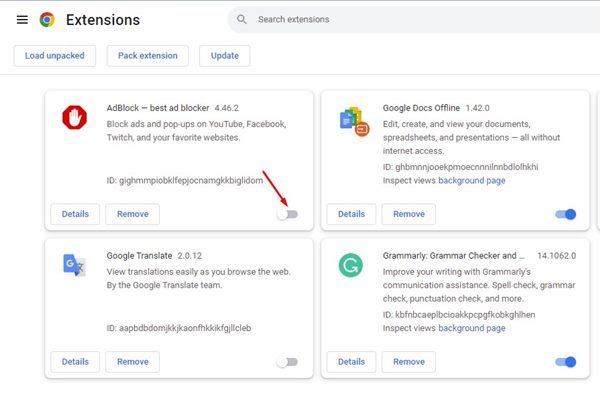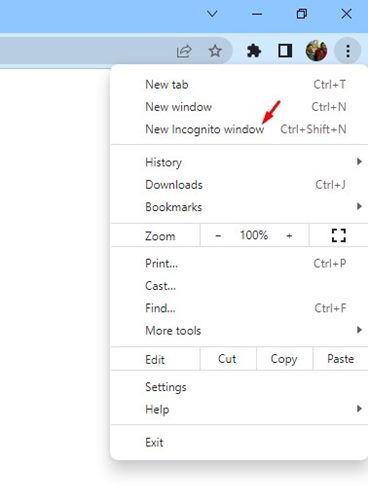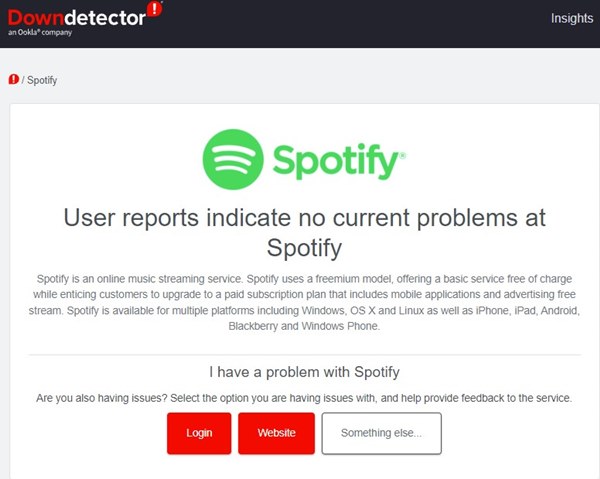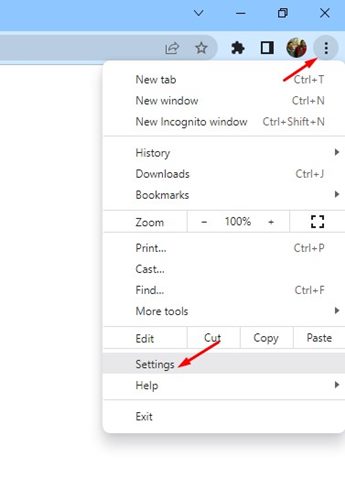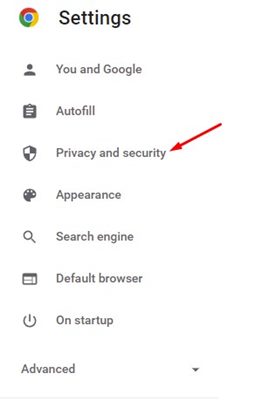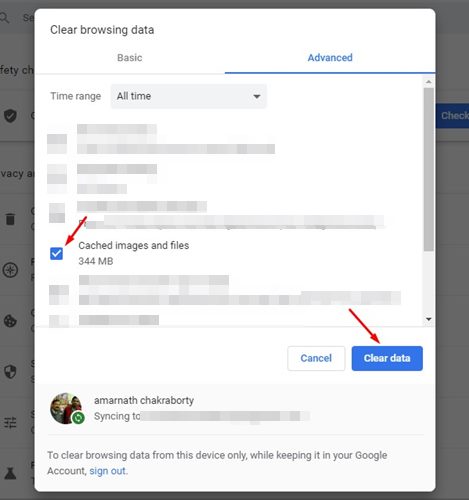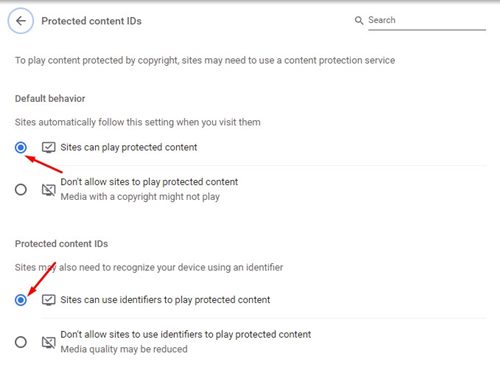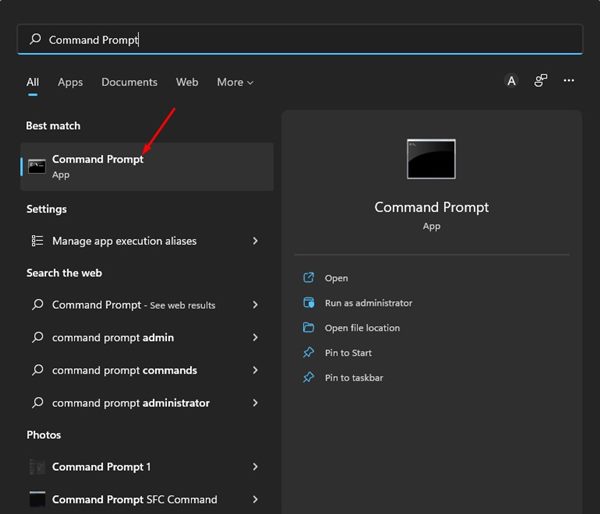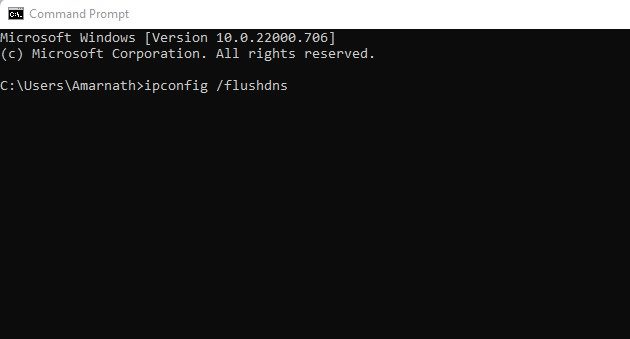Vous n’avez pas besoin d’installer l’application de bureau Spotify sur votre ordinateur pour accéder au service de diffusion de musique. Vous pouvez utiliser la version Web de Spotify, Spotify Web Player, pour accéder au service de diffusion de musique et écouter de la musique.
Spotify Web Player est compatible avec tous les navigateurs Web, tels que Google Chrome, Firefox et Edge. Alors que la version Web de Spotify est principalement exempte de bogues, les utilisateurs rencontrent encore parfois des problèmes pour l’utiliser. Récemment, de nombreux utilisateurs ont signalé que le lecteur Web Spotify ne fonctionnait pas sur leur ordinateur.
Meilleures méthodes pour réparer Spotify Web Player ne fonctionne pas
Quelques utilisateurs ont également déclaré que le lecteur Web Spotify se bloque au lancement ou lors du changement de piste musicale. Ainsi, si le lecteur Web Spotify ne fonctionne pas sur votre ordinateur, vous avez atterri sur la bonne page. Voici les meilleures méthodes pour réparer le Le lecteur Web Spotify ne fonctionne pas sur PC. Allons vérifier.
1. Redémarrez votre navigateur Web
Si Spotify ne fonctionne pas sur votre navigateur Web, vous devez d’abord redémarrer le navigateur lui-même. Parfois, un simple redémarrage résout les problèmes liés au navigateur, y compris le lecteur Web Spotify qui ne s’ouvre pas.
Par conséquent, avant de suivre les méthodes suivantes, redémarrez votre navigateur Web pour accéder à Spotify Web Player. Après le redémarrage, ouvrez à nouveau le lecteur Web Spotify. Si vous rencontrez le même problème même alors, suivez les méthodes suivantes.
2. Assurez-vous que vous utilisez un navigateur Web compatible
Bien que le lecteur Web Spotify dispose de toutes les fonctionnalités dont vous auriez besoin pour la lecture de musique, il nécessite toujours un navigateur Web compatible.
La version Web de Spotify fonctionne sur ces navigateurs Web :
Chrome 80 ou supérieur
Firefox 74 ou supérieur
Bord 80 ou supérieur
Opéra 67 ou supérieur
Safari 14 ou supérieur
Assurez-vous donc que vous utilisez un navigateur Web compatible pour résoudre le problème du lecteur Web Spotify qui ne fonctionne pas.
3. Désactivez les extensions Ad-Blocker
Les extensions de bloqueurs de publicités sont excellentes car elles suppriment les publicités des pages Web que vous visitez. Cependant, les mêmes extensions peuvent causer divers problèmes de lecture multimédia en ligne.
De nombreux utilisateurs ont affirmé que Spotify Web Player ne fonctionnait pas simplement en désactivant leur extension de blocage des publicités. Non seulement les bloqueurs de publicités, mais vous devez également désactiver toutes les extensions liées à la vidéo sur votre navigateur Web pour résoudre le problème Spotify.
4. Ouvrez Spotify Web Player dans une fenêtre privée/incognito
Nous ne savons pas pourquoi, mais la page d’assistance de Spotify mentionne l’ouverture du lecteur Web dans une fenêtre privée/incognito. Cela a peut-être à voir avec l’historique de navigation enregistré, les cookies ou l’extension.
Le mode privé/incognito de chaque navigateur Web désactivera les extensions et les modules complémentaires, ce qui peut empêcher le chargement du lecteur Web Spotify.
Quoi qu’il en soit, chaque navigateur Web dispose désormais d’un mode privé et incognito. Vous pouvez donc y accéder et ouvrir Spotify Web Player. Cela résoudra peut-être Spotify Web Player ne se charge pas problème.
5. Désactivez les applications VPN/proxy
Spotify n’autorise pas les services VPN/Proxy à débloquer le site. Si vous l’utilisez, vous rencontrerez probablement des problèmes tels que Spotify Web Player ne fonctionne pas, les chansons Spotify ne sont pas lues, Page du lecteur Web Spotify introuvableetc.
Le mieux que vous puissiez faire est de désactiver les services VPN/Proxy que vous utilisez, puis d’essayer d’accéder à nouveau au lecteur Web. Si l’adresse IP est le problème, vous pouvez accéder et utiliser le lecteur Web.
6. Vérifiez si les serveurs de Spotify sont en panne
Comme tous les autres services de streaming musical et vidéo, Spotify peut également faire face à des temps d’arrêt occasionnels.
Lorsque les serveurs de Spotify sont arrêtés pour des travaux de maintenance, le lecteur Web, l’application de bureau et les applications mobiles ne fonctionnent pas.
Vous rencontrerez également des problèmes lors de la lecture de vos chansons préférées, comme Le lecteur Web Spotify saute des chansons. Alors, ouvrez ceci page web et vérifiez si Spotify fait face à des pannes.
7. Videz le cache de votre navigateur Web
Bien que le cache du navigateur aide à accélérer vos sessions de navigation, si le cache est corrompu, vous rencontrerez des problèmes tels que Spotify Web Player ne fonctionne pas. Pas seulement sur Spotify, vous rencontrerez des problèmes lors de l’accès à d’autres sites.
Par conséquent, vous devez créer le cache de votre navigateur Web pour résoudre le problème. Voici comment effacer le cache du navigateur Web Google Chrome.
1. Ouvrez le navigateur Chrome et cliquez sur le trois points. Dans la liste des options qui s’affiche, cliquez sur le Paramètres.
2. Sur la page Paramètres, passez à la Confidentialité et sécurité onglet, comme indiqué ci-dessous.
3. Dans le volet de droite, cliquez sur Effacer les données de navigation.
4. Dans la fenêtre contextuelle Effacer les données de navigation, sélectionnez Images et fichiers en cache et cliquez sur le Effacer les données bouton.
C’est ça! C’est ainsi que vous pouvez vider le cache de votre navigateur Chrome pour résoudre le problème du lecteur Web Spotify qui ne fonctionne pas.
8. Activer la lecture du contenu protégé dans le navigateur Chrome
Si le lecteur Web Spotify ne fonctionne toujours pas dans votre navigateur Chrome, vous devez activer la lecture de contenu protégé.
Si la lecture du contenu protégé est désactivée, Spotify vous montrera également un message indiquant que vous devez activer la lecture du contenu protégé. Voici comment vous pouvez l’activer sur votre navigateur Chrome.
1. Tout d’abord, ouvrez le navigateur Google Chrome. Tapez chrome://settings/content/protectedContent dans la barre d’adresse et appuyez sur le bouton Entrée.
2. Maintenant, vous devez activer deux options – Les sites peuvent lire du contenu protégéet Les sites peuvent utiliser des identifiants pour lire du contenu protégé.
C’est ça! Cela résoudra peut-être le problème du lecteur Web Spotify qui ne fonctionne pas. Après avoir effectué les modifications, redémarrez votre navigateur Chrome.
9. Videz le cache DNS
Si toutes les méthodes n’ont pas permis de résoudre le problème du lecteur Web Spotify qui ne fonctionne pas sur votre navigateur Web, vous devez vider le cache DNS. Un cache DNS obsolète est souvent une raison majeure des problèmes de lecture multimédia. Par conséquent, vous pouvez essayer de vider le cache DNS de votre ordinateur pour résoudre les problèmes de lecture multimédia sur les sites Web.
1. Tout d’abord, cliquez sur la recherche Windows 11 et tapez Invite de commandes. Ensuite, ouvrez le Invite de commandes utilitaire de la liste.
2. Sur l’invite de commande, saisissez ipconfig /flushdns et appuyez sur le bouton Entrée.
C’est ça! Cela forcera Windows 11 à vider le cache DNS. Après avoir effectué les modifications, redémarrez votre ordinateur.
10. Utilisez le client de bureau Spotify
Essayez le client de bureau Spotify si le lecteur Web n’est toujours pas corrigé. Spotify a son application disponible pour Windows et Mac, et vous pouvez la télécharger et l’utiliser gratuitement.
Le client de bureau Spotify vous offre toutes les fonctionnalités fournies par le lecteur Web Spotify. Le client de bureau Spotify est plus pratique à utiliser.
Voici donc quelques-unes des meilleures façons de réparer le lecteur Web Spotify qui ne fonctionne pas sur PC. Si vous avez suivi toutes les méthodes, le problème de non-fonctionnement du lecteur Web de Spotify serait probablement résolu. Si vous rencontrez toujours des problèmes, changez de navigateur Web ou réinitialisez les paramètres de votre navigateur.